 |
|
 |
 |
Webwinkel
Mijn 123inkt.nl
Betaalopties:
Verzendopties:
Wij zijn aangesloten bij:
FSC® gecertificeerd:
Beoordeling door klanten:
8.3 / 10 - 1.530 beoordelingen
8.3 / 10 - 1.530 beoordelingen
This site is protected by reCAPTCHA and the Google
Privacy Policy and
Terms of Service apply.
HP OfficeJet Pro 9730e installeren
.png)
Let op: activeer HP+ niet
Tijdens de installatie wordt voorgesteld om HP+ te activeren. Als u dit doet, dan blokkeert HP het gebruik van huismerkcartridges op uw printer voorgoed. Wilt u zelf blijven kiezen welke inktcartridges u gebruikt? Activeer HP+ dan niet.Voorbereidingen
- Haal de printer uit de doos en sluit deze aan op de stroom.
- Zet de printer aan en selecteer de taal.
- Pak de Quick Start Guide en blader naar pagina 2.
- Scan de QR-code om uw printer in te stellen.
- Volg de installatiestappen totdat u HP+ kunt activeren.
- Wanneer u onderstaand scherm ziet, klik op Activeer HP+ niet.
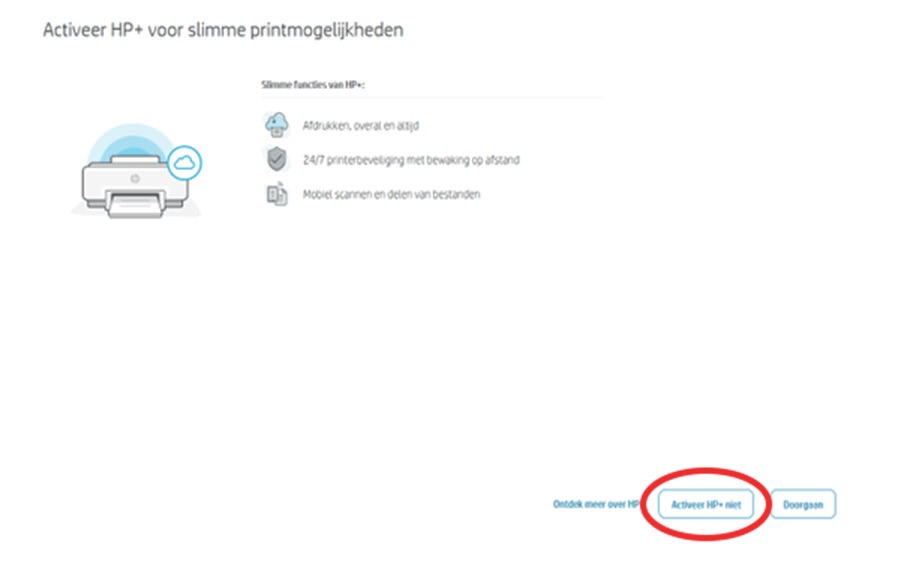
- Klik vervolgens op HP+ afwijzen om uw keuze te bevestigen.
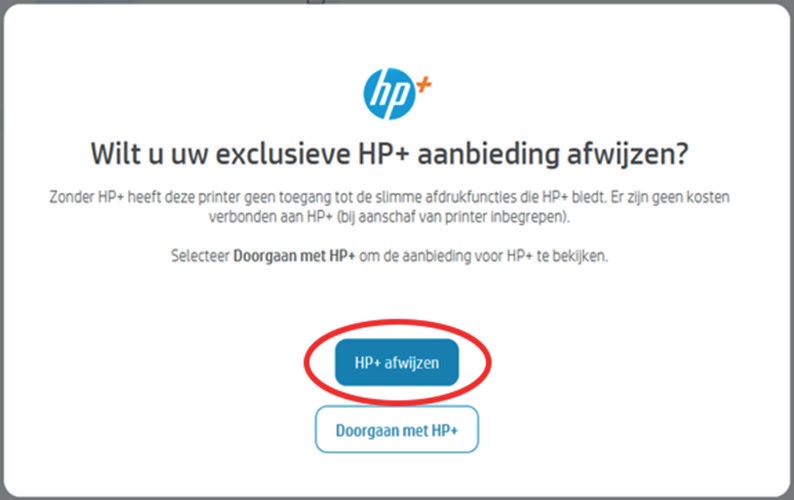
- Wilt u zelf kiezen hoeveel en welke inkt u gebruikt? Klik dan in het onderstaande scherm op Schakel de inktlevering niet in.

- Klik vervolgens op Aanbieding overslaan om uw keuze te bevestigen.
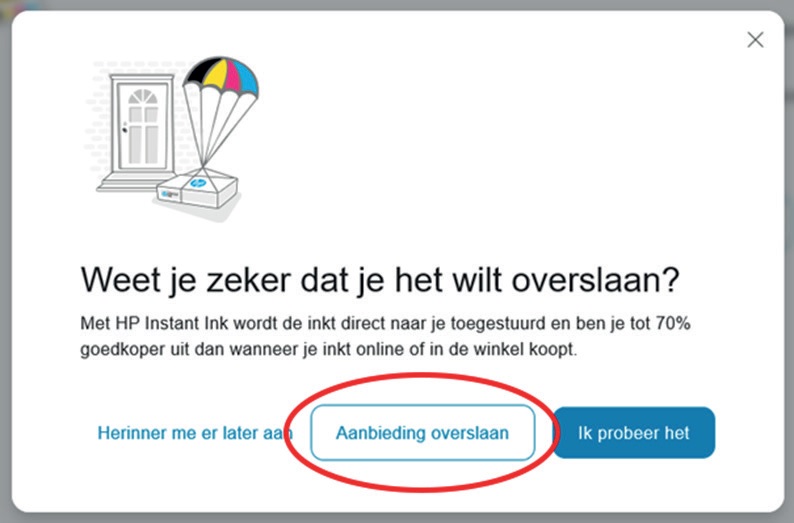
- Als het scherm Printerupdates verschijnt, selecteert u Melding geven.
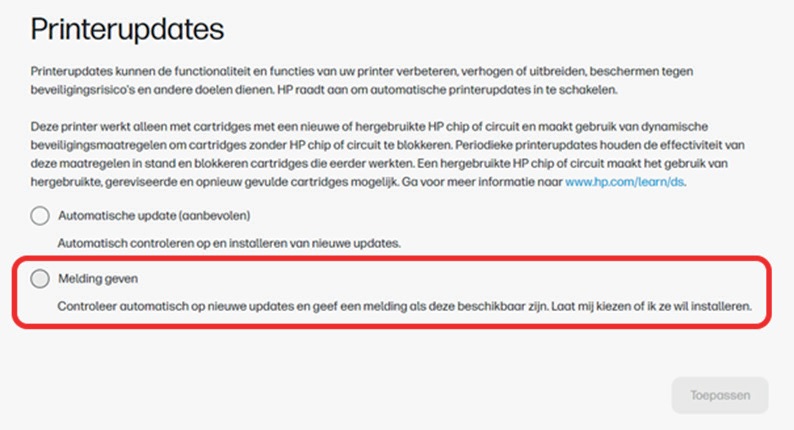
- Klik op Toepassen.
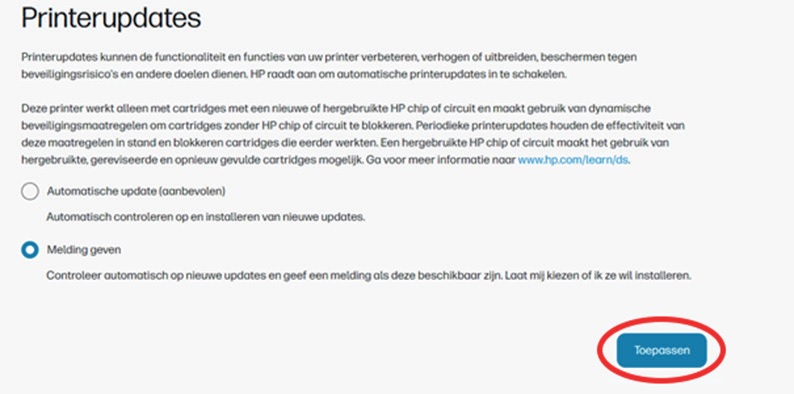
Updates uitschakelen via het bedieningspaneel
Na de eerste installatie kunt u de updates ook uitschakelen op het bedieningspaneel van uw printer. Volg daarvoor de onderstaande stappen.- Druk op Menu.
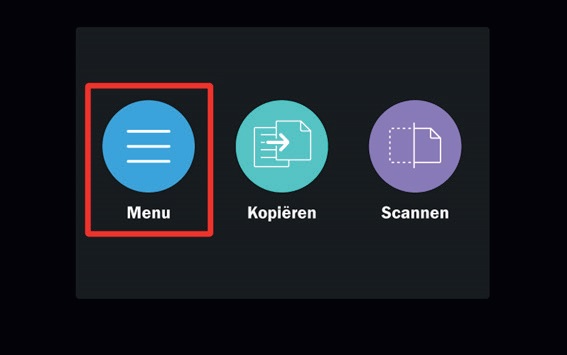
- Kies Instellingen.
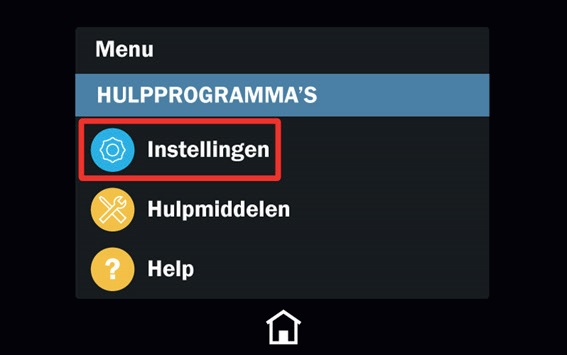
- Kies Firmware update.
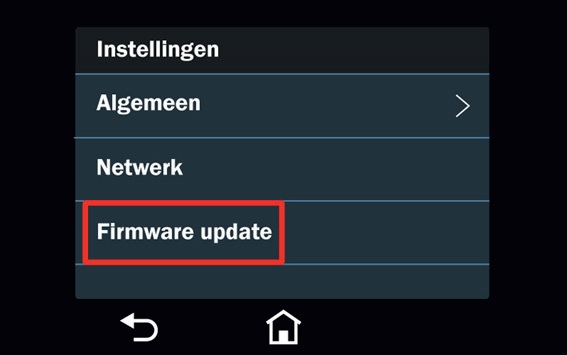
- Selecteer Opties automatische update.
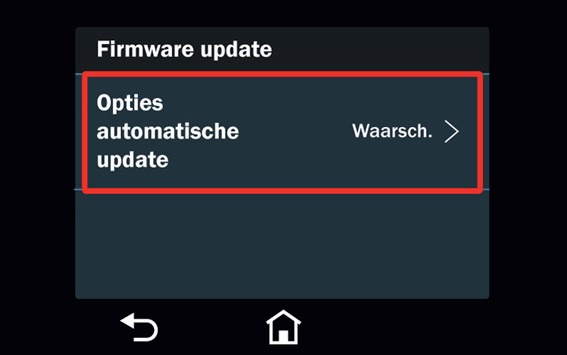
- Scroll naar beneden en druk op de knop Volgende.
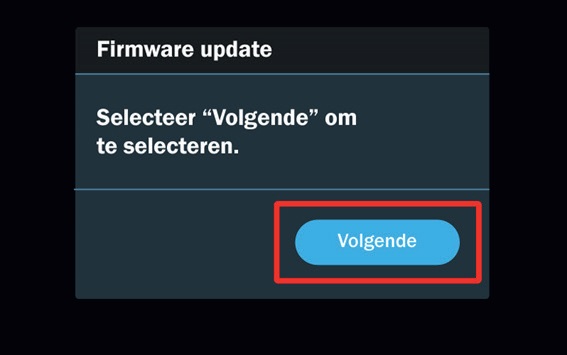
- Selecteer Geen controle.
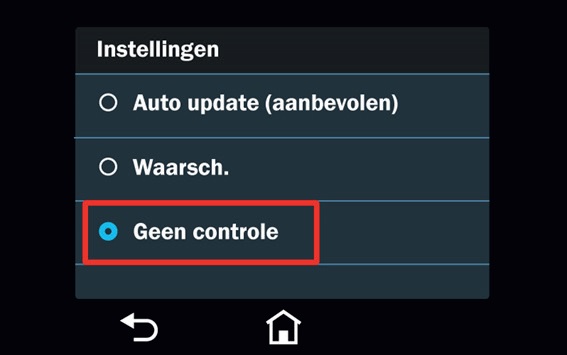
- Druk ten slotte op het symbool van het huisje om terug te keren naar het beginscherm.




















.jpg)
